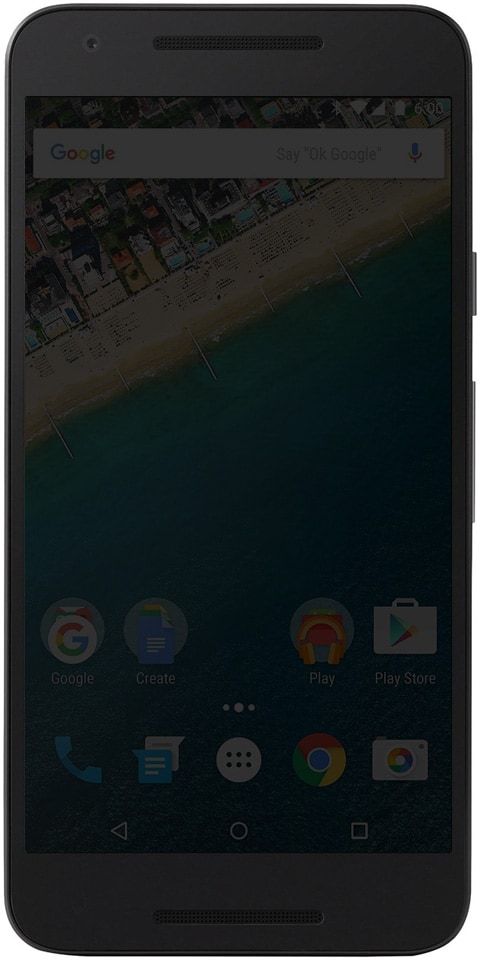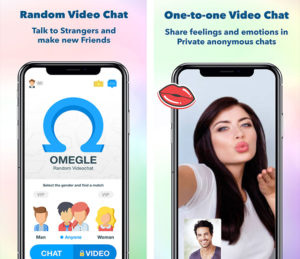Supporto per controller Minecraft - Con controller Xbox

avast sta utilizzando 100 dischi
Una delle maggiori differenze tra i file Minecraft La versione Java e la versione Minecraft Bedrock o UWP supportano effettivamente il controller. La versione Minecraft Java non supporta i controller. Tuttavia, la versione UWP ha il supporto pronto all'uso insieme alle opzioni per personalizzare i controlli. In questo articolo, parleremo del supporto per controller Minecraft - Con controller Xbox. Cominciamo!
Minecraft, se giocato su un PC, potrebbe effettivamente funzionare meglio se voi ragazzi lo giocate con una tastiera e un mouse. Tuttavia, ognuno ha le proprie preferenze ogni volta che si tratta di controllare un gioco.
Minecraft è fondamentalmente un gioco sul posizionamento di blocchi e sull'avventura. Puoi esplorare mondi generati casualmente. E costruisci cose incredibili anche dalle case più semplici ai castelli più grandiosi. Puoi giocare in modalità creativa insieme a risorse illimitate o in modalità sopravvivenza. Difenditi dai mostri e scava in profondità nel mondo per scoprire i minerali più rari. Fai tutto questo da solo o lavora insieme ai tuoi amici su Internet. Costruisci, crea ed esplora anche!
La versione PC Java è in realtà la prima versione di Minecraft ad essere rilasciata. Per lo più indicato come Minecraft: Java Edition. Sostanzialmente supporta il gioco multipiattaforma anche tra Mac OS X, Linux e Windows. Questa edizione supporta anche skin create dagli utenti. In realtà è la versione classica.
Supporto per controller Minecraft - Con controller Xbox
Per poter giocare a Minecraft Java insieme a un controller Xbox, avete bisogno di un'app in grado di funzionare in background e di trasmettere l'input del controller al gioco. E voi ragazzi dovete anche configurarlo in modo che i controlli vengano trasmessi correttamente.
apex legends connessione al server timeout pc
Installa Steam
Steam ha fondamentalmente un eccellente supporto per i controller; può supportare gamepad generici, controller PS4 e anche controller Xbox. Ragazzi, potete usare questo metodo per connettervi e utilizzare praticamente qualsiasi controller insieme a Minecraft Java.
- Innanzitutto, scarica il client Steam per Windows 10.
- Quindi apri Steam.
- Devi accedere con il tuo account Steam (è assolutamente gratuito).
- Vai a Steam> Impostazioni.
- Scegli il Scheda Controller anche.
- Tocca 'Impostazioni generali del controller'.
- Puoi anche attivare il supporto per il tuo controller Xbox.
Aggiungi Minecraft alla libreria di Steam | Supporto per controller Minecraft
Ragazzi, dovete avere Minecraft Java già installato sul vostro sistema Windows 10 per procedere oltre.
- Prima di tutto, apri Steam.
- Quindi vai a Giochi> Aggiungi un gioco non Steam alla mia libreria.
- Ora scegli il Minecraft Launcher.
- Quindi tocca 'Aggiungi programmi selezionati'.
Configura il controller Xbox per Minecraft Java
Questo processo richiederà un po 'di tempo poiché è necessario configurare ogni set di controlli. Tuttavia, devi farlo anche una sola volta.
- Innanzitutto, collega il tuo Controller Xbox al tuo sistema Windows 10.
- Quindi apri Steam.
- Vai alla Biblioteca.
- Quindi scegli Minecraft.
- Tocca Configurazione controller.
- Scegli ogni elemento di controllo, joystick, tastierino, ecc., Uno per uno e mappalo al controllo della tastiera anche. Se desideri utilizzare il joystick sinistro per spostarti, configuralo come 'Pad direzionale', quindi mappalo anche ai tasti WASD. Per utilizzare il joystick destro per la panoramica con la telecamera, mappalo come un mouse con joystick. Dovrete gestire la sensibilità per adattarvi a voi stessi.
- Quando avete finito di configurare il controller, allora tocca il pulsante verde Riproduci sotto Minecraft in Steam.
- Il gioco si aprirà e anche voi potrete farlo usa il controller per riprodurlo.

tutti i comandi di amministrazione di Roblox
Nota: Le configurazioni del controller possono anche essere modificate in qualsiasi momento e quindi ripristinate ai valori predefiniti. Queste impostazioni sono solo per Minecraft Java. Nessun altro gioco sarà effettivamente conforme a queste configurazioni.
Conclusione
Va bene, era tutto gente! Spero che questo articolo di supporto del controller Minecraft vi piaccia e che lo troviate utile. Dacci il tuo feedback in merito. Anche se avete ulteriori domande e problemi relativi a questo articolo. Quindi faccelo sapere nella sezione commenti qui sotto. Vi risponderemo al più presto.
Vi auguro una buona giornata!
Vedi anche: Come sbloccare Minecraft quando la scuola lo blocca